
Hjoed, ien fan 'e populêrste paden fan digitale gegevens binne in USB-stasjon. Spitigernôch kin dizze opslachopsje net in folsleine garânsje jaan fan syn feiligens. It Flash Drive hat in lichemsoarch, yn 't bysûnder, is d'r in mooglikheid fan in situaasje dat de kompjûter sil ophâlde te lêzen. Foar guon brûkers, ôfhinklik fan 'e wearde fan bewarre gegevens kinne dizze stân fan saken in ramp wurde. Mar jo moatte net wanhoop, om't it mooglik is om ferlern bestannen werom te gean. Wy sille begripe hoe't it kin wurde dien.
Les:
Wat as de bestannen op 'e flash-drive net sichtber binne
Wat te dwaan as it flash-stasjon net iepenet en freget opmaak
Restaurearje Transcend Flash-skiven
Gegevensherstelpreseduere
As regel, problemen mei lêsflash-skiven kinne yn twa gefallen foarkomme:
- Lichaamlike skea;
- De controller firmware mislearjen.
Yn it earste gefal kinne jo, fansels besykje, kinne jo besykje de USB-ferfierder te reparearjen, solde de oerienkommende eleminten of de controller ferfangen. Mar as jo net wis binne dat jo de juste kennis hawwe, dan is it better en om dit net te dwaan, om't jo de weardefolle ynformaasje permanint kinne ferlieze. Wy advisearje jo om kontakt te meitsjen mei in spesjalist dy't al it wurk sil produsearje oan 'e reparaasje fan it Flash Drive en gegevensherstel.
As de oarsaak fan it probleem is de Firmware mislearre, dan is de kâns op in ûnôfhinklike oplossing foar it probleem sûnder dat spesjale spesjalisten grut genôch is. Jo moatte gewoan de USB-flash-drive reflashearje, en meitsje dan in lokaasje foar gegevensherstel troch de hjirûnder te hâlden.
As it flash-stasjon is inisjalisearre yn 'e apparaatbehearder, mar it hat net lêzen, it betsjuttet dat it gefal wierskynlik yn' e firmware sil wêze. As it USB-stasjon net heulendal wurdt werjûn, is de kâns dat de fysike skea geweldig is.
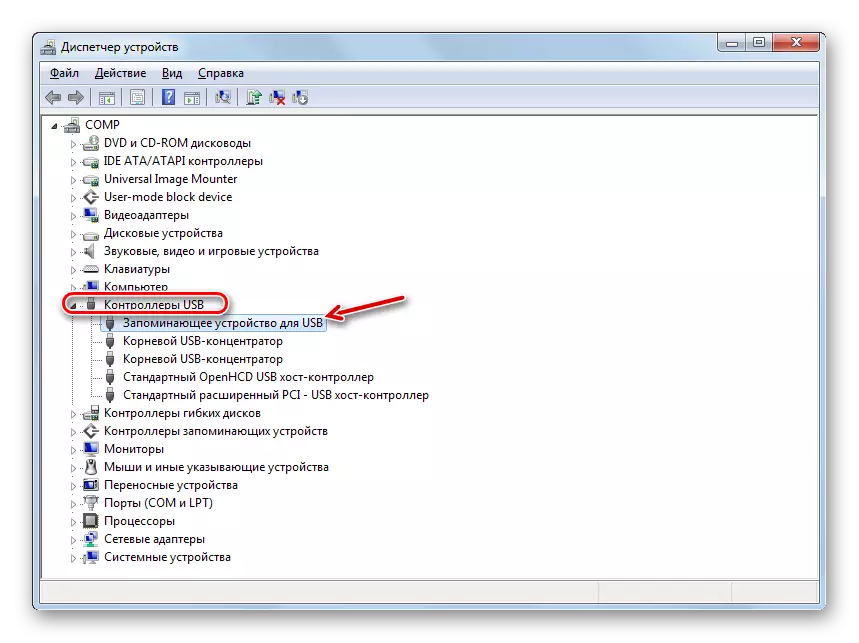
Stap 1: Flash Drive Flash Drive
As earste moatte jo de USB-drive-controller fluch flashje. Mar moatte fuortendaliks witte hokker soarte software it nedich is om te ynstallearjen. Dit kin dien wurde fia de apparaatbehearder.
- Rinne de apparaatbehearder út en iepenje it USB-controllers yn.

Les: HOE OM DE ADICYMANDINGEN IN WINDS 10, Windows 7, Windows XP
- Fyn de namme "Opslachapparaat foar USB" yn 'e list en klikje derop. Om net flaters te meitsjen, is it winsklik dat mar ien flash-drive (ynropend) op dit stuit ferbûn is.
- Yn it finster dat iepent, ferhúzje nei de seksje "details".
- Fan 'e dellûklist "Eigendom" Selektearje de opsje fan apparatuer. Yn 'e "wearde" -gebiet, ynformaasje oer it hjoeddeistige flash-drive sil wurde werjûn. Benammen sille wy ynteressearje yn vid-gegevens en pids. Elk fan dizze wearden is in koade fan fjouwer sifers nei de legere ûnderstreke. Ûnthâlde of skriuwe dizze sifers.

Stap 2: File herstel
Flashing Flash-drive leveret dat alle bestannen op it wurde wiske. Nettsjinsteande it feit dat it USB-stasjon funksjonearjen is wurden, waard de ynformaasje earder opslein op it sil net beskikber wêze foar de brûker. Yn dit gefal is it nedich om de herstelpreseduere foar it herstellen fan 'e hersteltiid te produsearjen dat kin wurde útfierd mei spesjale nutsbedriuwen. Wy sille de aksjes ALGORITM beskôgje oer it foarbyld fan it R-Studio-programma.
Oandacht! Nei knipperjen en foardat jo de bestânsproseduere útfiere, skriuw yn gjin gefal, skriuw gjin ynformaasje oer it USB-flash-stasjon. Elke byte fan nije opnommen gegevens fermindert de kâns op herstel fan âlde.
- Ferbine de USB-flash-drive nei de kompjûter en run r-studio. Yn it ljepper "Skyfpaniel", Sykje en selektearje de letter fan 'e seksje dy't oerienkomt mei it probleem Flash Drive, en klikje dan op it Scan-item.
- It finster SCAN-ynstellings iepent. Dêryn kinne jo de standertparameters ferlitte en gewoan op 'e scan knop klikke.
- De scanproseduere sil wurde lansearre, wêrfoar de foarútgong fan 'e yndikator kin wurde waarnommen oan' e ûnderkant fan it finster, lykas ek op 'e sektafel yn' e ljepblêd "Scan Information".
- Neidat de skennen is foltôge, klikje jo op de "Hantekeningen fûn troch hantekeningen".
- In nije ljepper sil iepenje wêryn de bestân sets groepeart neffens de ynhâld yn 'e foarm fan mappen sil wurde werjûn. Klikje op 'e namme fan' e groep wêr't de objekten wurde restaurearre.
- Dan sille se mear smel spesjaal iepenje yn 'e ynhâld fan' e map. Selektearje de winske map en dan oan 'e rjochterkant fan' e ynterface sil wurde werjûn beskikber foar herstellen bestannen.
- Selektearje de nammen fan 'e bestannen fan dy bestannen dy't jo wolle weromsette, en klikje dan op de knop "Restore markearre ...".
- Folgjende, it finster foar herstelynstellingen iepent. It wichtichste ding hjir is om oan te jaan wêr't jo objekten wolle herstelle. Dit moat gjin probleem flash drive wêze, en elke oare ferfierder. Faaks it hurde skiif fan 'e kompjûter. Om it opslaan op te jaan, klikje jo op de knop op de knop wêrop de stip is skreaun.
- Yn it finster dat iepent, gean nei de drectordisaasje wêr't jo de bestannen wolle herstelle, en klikje op de knop "map ...".
- Nei it paad nei de selekteare map ferskynt yn it finster fan it herstel ynstellings, druk op "Ja."
- Selektearre bestannen sille wurde hersteld yn 'e map dy't waard oantsjutte yn it programma. No kinne jo dizze map iepenje en elke standert manipulaasjes meitsje mei objekten dy't dêr leit.
Les: Hoe brûke jo R-Studio te brûken
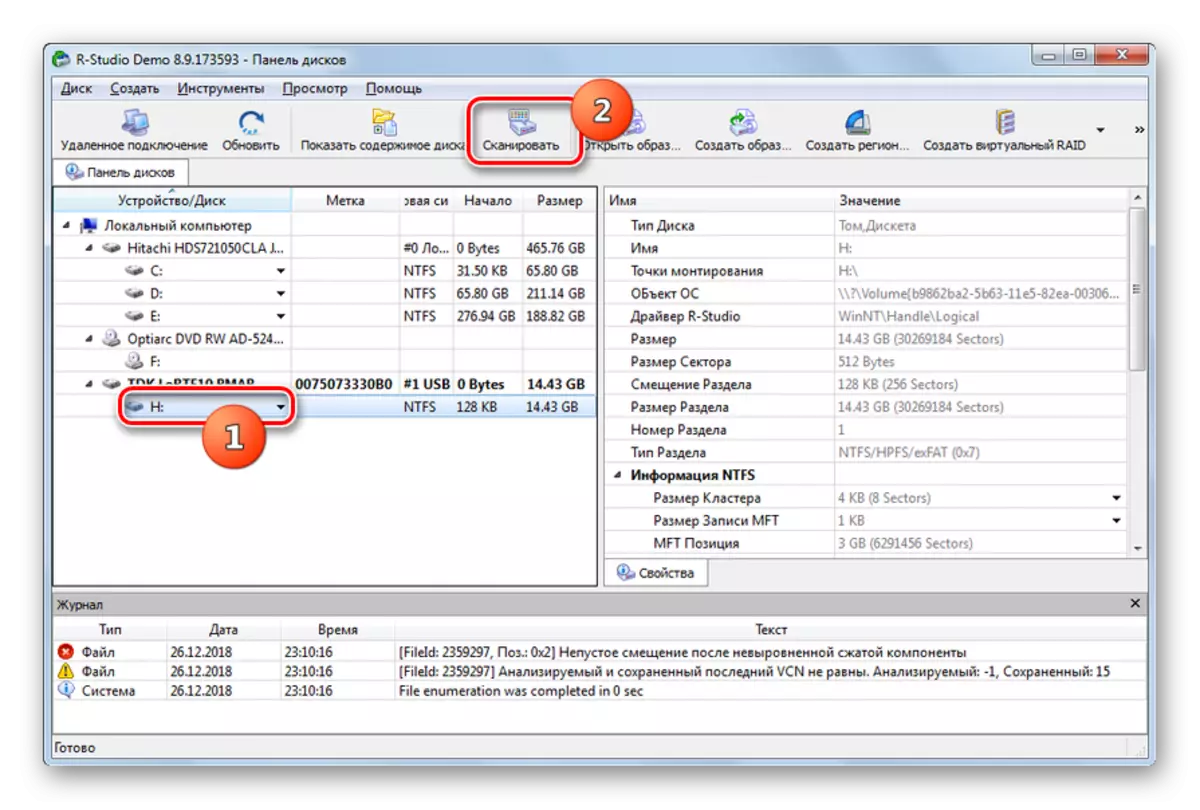


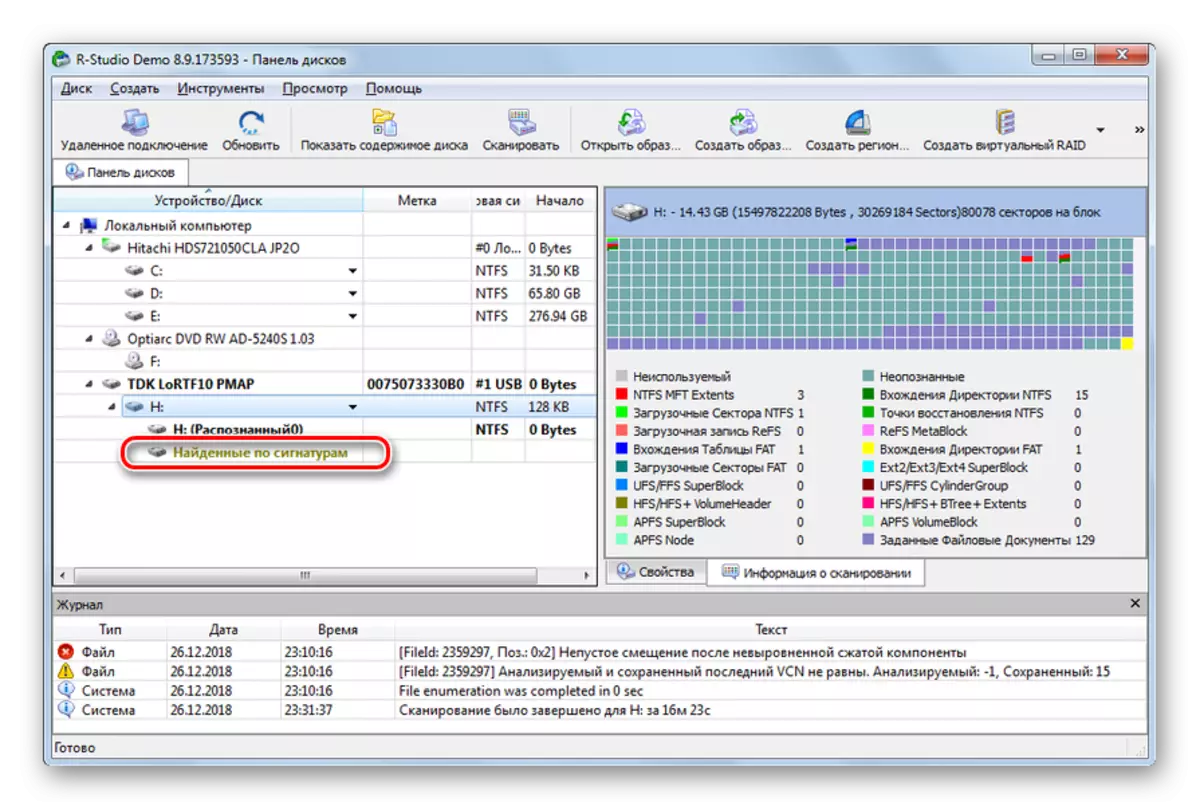


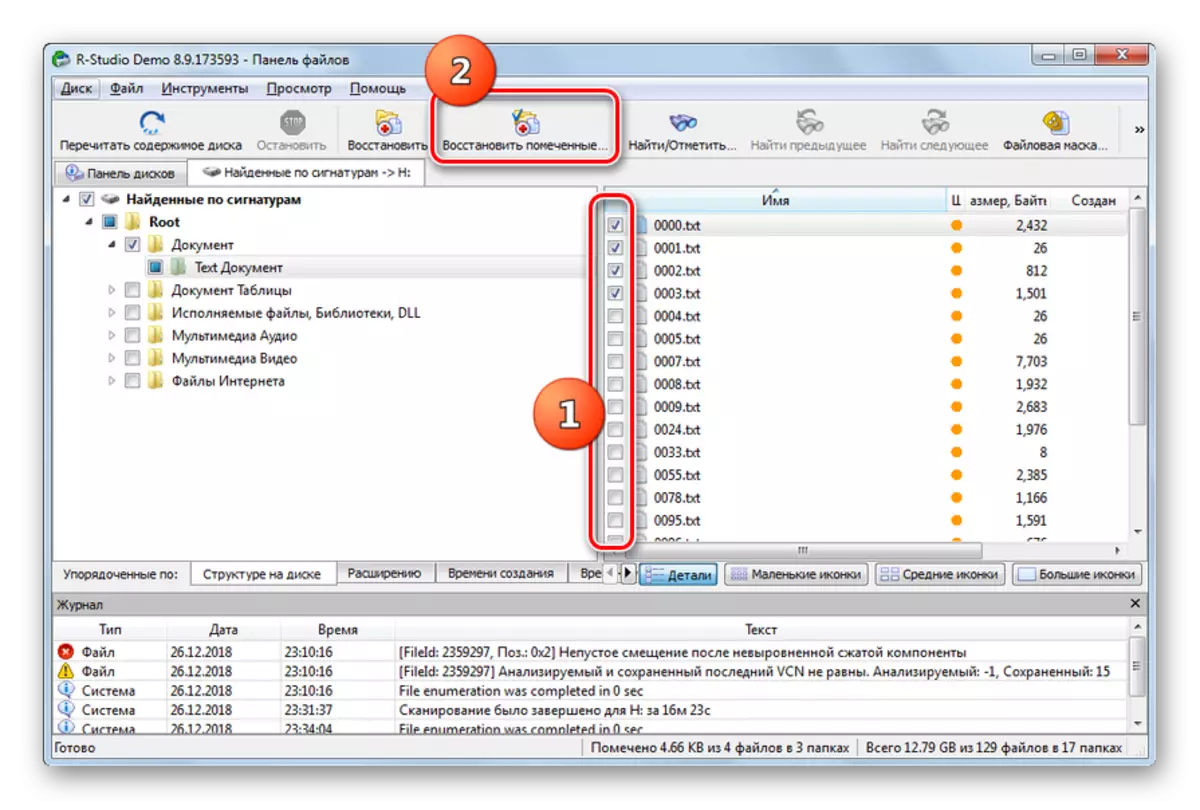
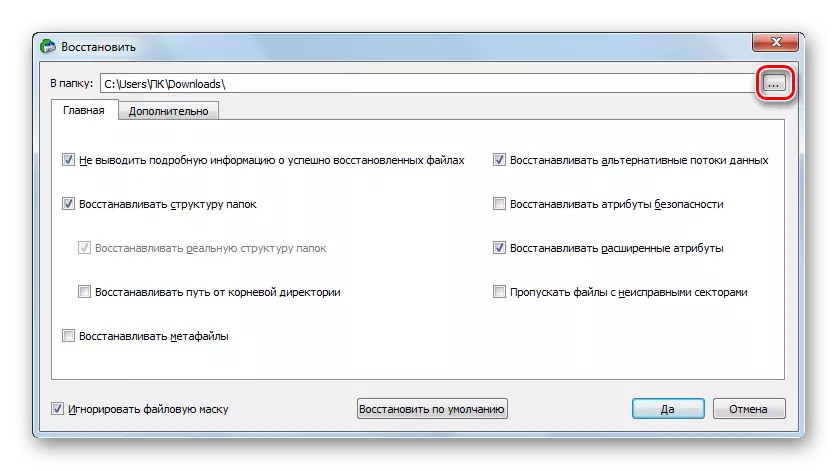
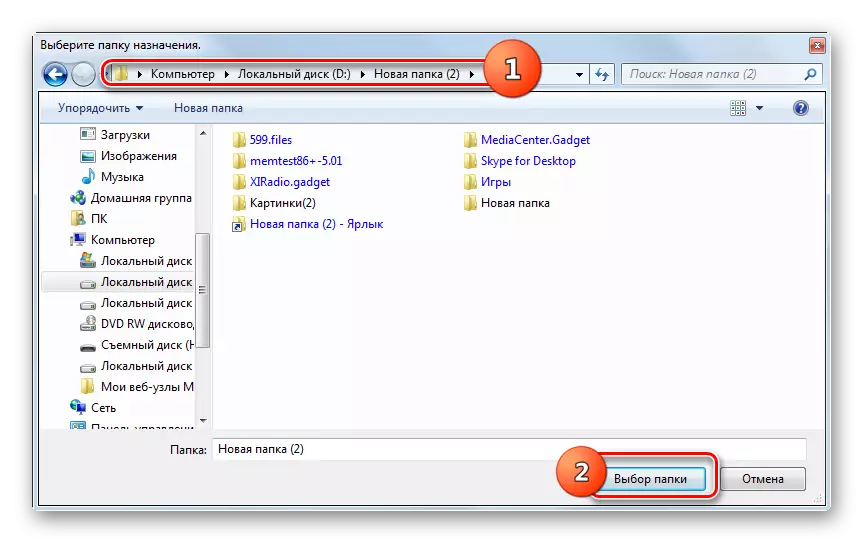

Sels as it flash-stasjon net wurdt lêzen, moatte jo de gegevens net "begrave". De USB-media kin wurde reanimearre, en ynformaasje herstelle. Om dit te dwaan, moatte jo de prosedueres konsekwint útfiere foar knipperjen fan it controller en gegevensherstel mei spesjale nutsiliteiten.


